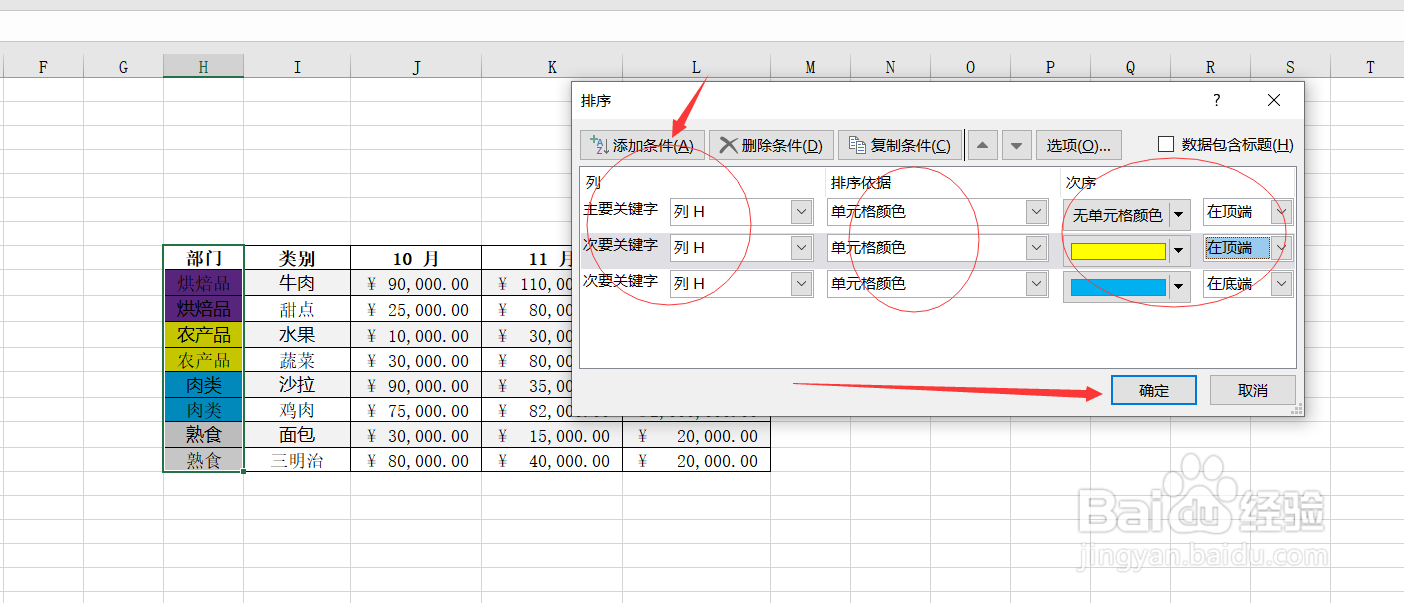Excel如何对数据进行排序
1、打开Excel,我们以如图所示的数据来进行示例说明
2、在“开始”选项中,用鼠标选中“部门”所在列,然后点击右上角的“排序和筛选”
3、然后在选项中选中“升序”,“降序”,列表中的选项会按首字母进行排序,如下图,“升序”和“降序”的效果
4、如果我们选择自定义排序,以选定区域进行排序,如下图我们选择用单元格颜色进行排序,无色最顶端,黄色其次,青色的最低端,然后点击确定,如下图所示的排序效果
声明:本网站引用、摘录或转载内容仅供网站访问者交流或参考,不代表本站立场,如存在版权或非法内容,请联系站长删除,联系邮箱:site.kefu@qq.com。
阅读量:40
阅读量:46
阅读量:34
阅读量:76
阅读量:57